
Fraps游戏工具
3.0.3汉化版简体中文WinAll
(40)小编点评: Fraps游戏工具3.0.3汉化版是一个可以使用directx或OpenGL图形技术在游戏中录像的应用程序!
导读:
Fraps游戏工具3.0.3汉化版是一个可以使用directx或OpenGL图形技术在游戏中录像的应用程序!可以执行许多任务。fraps录制的视频是无损压缩的avi格式,质量较高,而且不丢帧,缺点是录制的文件较大,因此如果想要缩小文件,可以使用视频编辑软件进行格式转换、降低分辨率等操作进行压缩。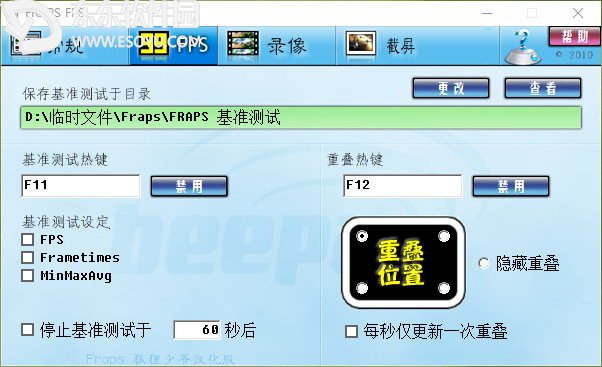
软件介绍
Fraps游戏工具3.0.3汉化版基准软件- 显示你的屏幕一角得到很多框架每秒(fps)。执行测量任何两点之间的自定义的基准帧速率。保存统计到磁盘和使用您的评论和应用。
屏幕捕捉软件- 以同一个按键的截图!每次一个新镜头没有必要粘贴到画图程序,捕获你的屏幕会自动命名和时间戳。
实时视频采集软件 -你有没有想录制视频的同时玩游戏?快来开Machinima!扔掉录像机,忘记使用DV,游戏记录从未如此简单!Fraps 可以捕获音频和视频从1到120帧每秒的帧速率定制高达2560x1600!
所有的录像都以卓越品质记录。如果您有Windows媒体播放器,请样本低于帧数拍摄电影的一些。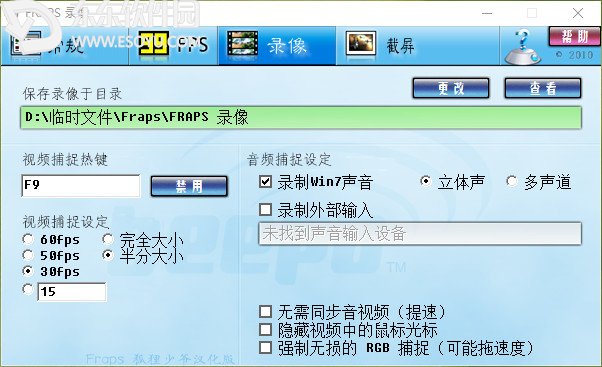
软件使用介绍
Fraps游戏工具3.0.3汉化版首先选择好你需要录制的视频存放位置。
选择你半尺寸还是全尺寸的视频,由于Fraps不能够采集过大的分辨率(例如1600*1200),所以这里一般选择半尺寸,注:全尺寸最大支持的分辨率:1152x864 (4:3) 或 1280x720 (宽屏),半尺寸最大支持的分辨率: 2048x1536。
选择帧数,fps是指帧速,也就是说Fraps每秒采集多少次,这个值最好不要高过你电脑可以跑游戏的最大帧数(游戏内Ctrl+r察看),这里一般选择25或30帧即可。
你如果想录制游戏内的声音,或者一边录制一边用麦克风进行解说,便可点选此项“录制外部声音输入”。注:在wow内录制游戏声音可能会导致程序异常退出,请慎用。
进入游戏后,按下你设定的快捷键(默认F9),即可录制,录制完成后,再次按下F9即可结束该片段。用AVI 1.0方式录制的片段会很庞大,1秒就需要几M的空间。录制完成后,便会在Fraps程序目录下存下文件。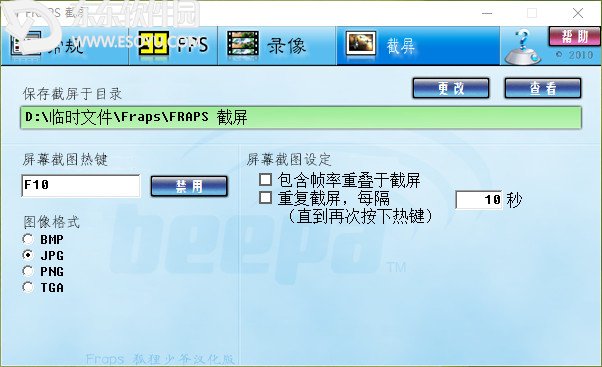
安装步骤
1、在“东东”下载“Fraps游戏工具3.0.3汉化版”压缩包,解压双击exe安装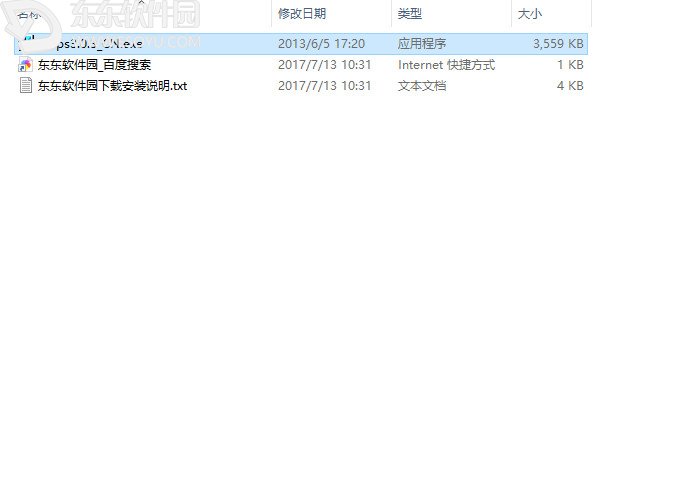 2、点击下一步
2、点击下一步 3、选择合适的安装位置
3、选择合适的安装位置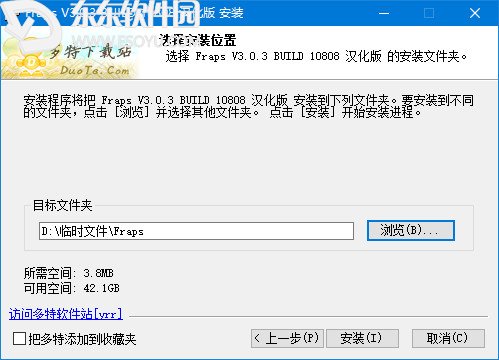 4、安装时间短耐心等待即可
4、安装时间短耐心等待即可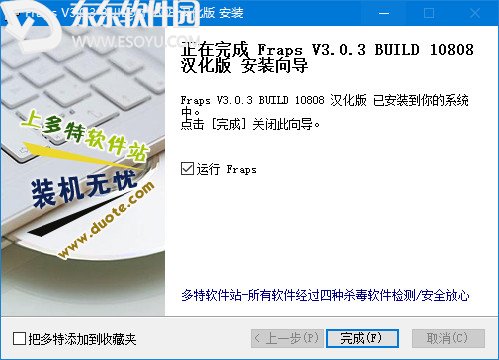 5、安装成功
5、安装成功
更新日志
1.优化显示界面
2.修复bug
推荐理由
Fraps游戏工具3.0.3汉化版它还具备在游戏中的截图和视频捕捉功能,可以方便的进行截图和动画捕捉。 它录制的视频是无损压缩的avi格式,质量较高,而且不丢帧,缺点是录制的文件较大,因此如果想要缩小文件,可以使用视频编辑软件进行格式转换、降低分辨率等操作进行压缩,需要的游戏大咖们不要犹豫了快来东东下载吧!